电脑定时关机怎么设置win10
现在很多用户都使用电脑,有时候我们网上下载很多部电影,或者我们用电脑工作的时候,刚好我们又有事情需要离开一下,那时电脑工作完了无法关机我们应该怎么办呢? 其实我们可以给电脑设置定时关机,下面我们一起来看看电脑定时关机怎么设置的吧。
工具/原料:
品牌型号:联想扬天M51-80A-ISE
方法/步骤:
电脑定时关机设置教程:
1、首先按住键盘上的窗口键不松,按下X键,一起松开,调出扩展开始菜单选项,点击计算机管理。
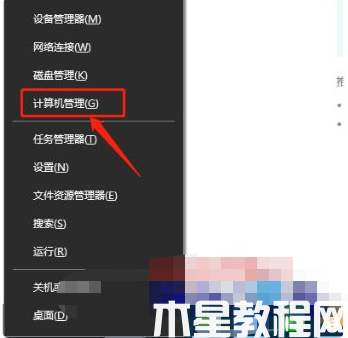
2、鼠标点击任务计划程序。
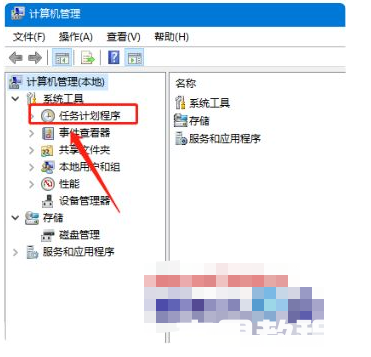
3、点击右边的创建基本任务。
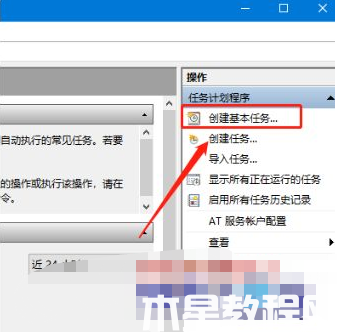
4、接着给任务命名一个名称如每晚8点自动关机,点击下一步。

5、点击每天选项,点击下一步。

6、设置关机时间,并点击下一步。

7、点击浏览。

8、文件名搜索shutdown.exe,点击打开。
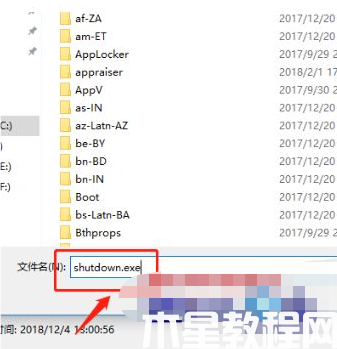
9、在添加参数框填写-s -f -t 600,点击下一步。
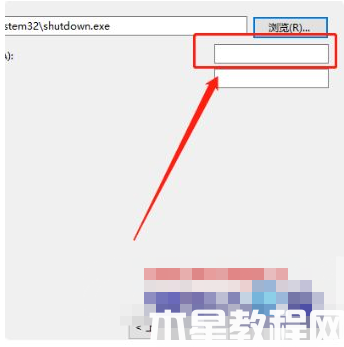
10、点击完成即可完成操作啦。
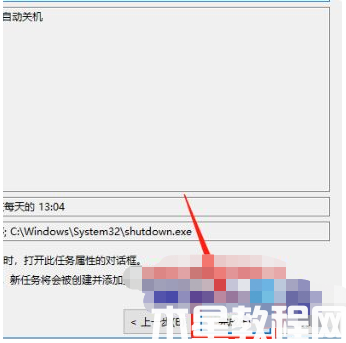
总结:
以上就是电脑定时关机设置教程的相关内容啦,希望对大家有所帮助。
版权声明:
本站所有文章和图片均来自用户分享和网络收集,文章和图片版权归原作者及原出处所有,仅供学习与参考,请勿用于商业用途,如果损害了您的权利,请联系网站客服处理。






